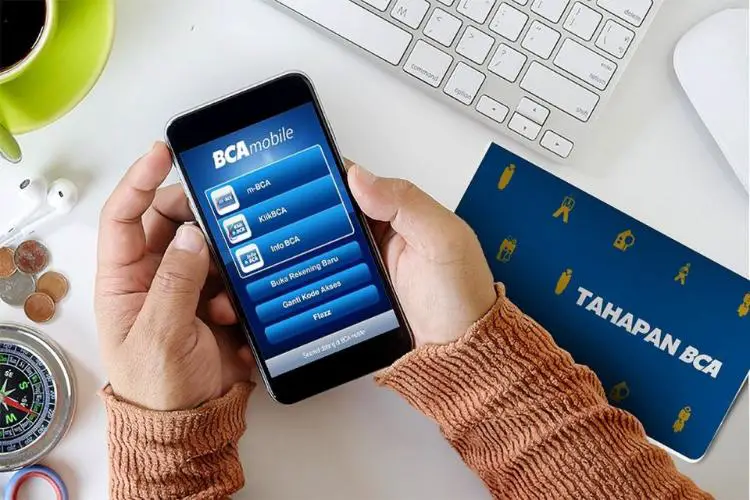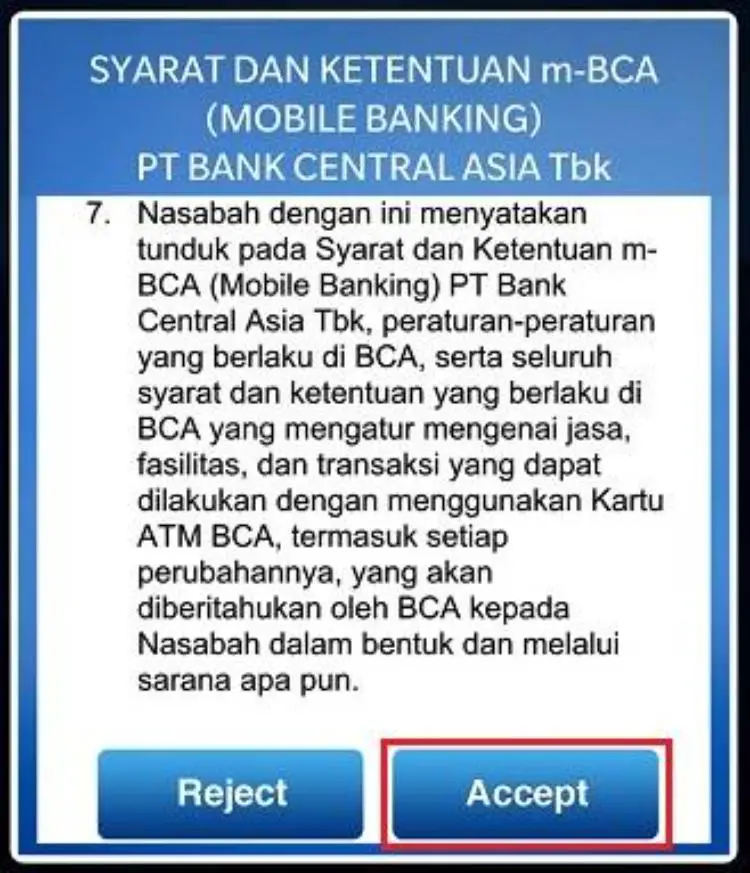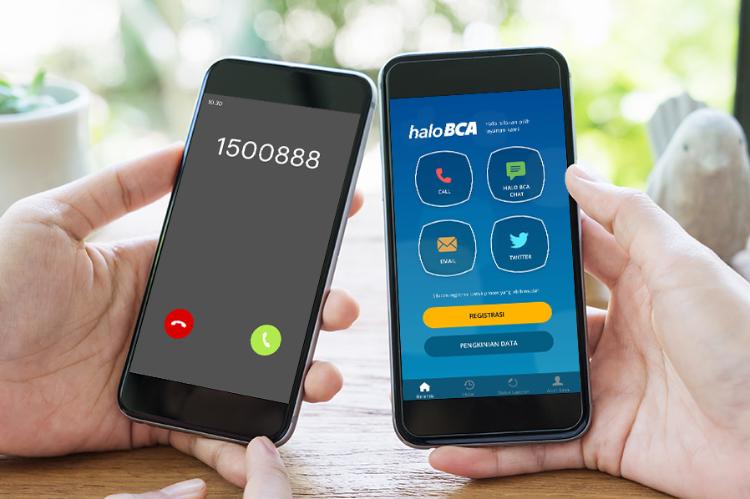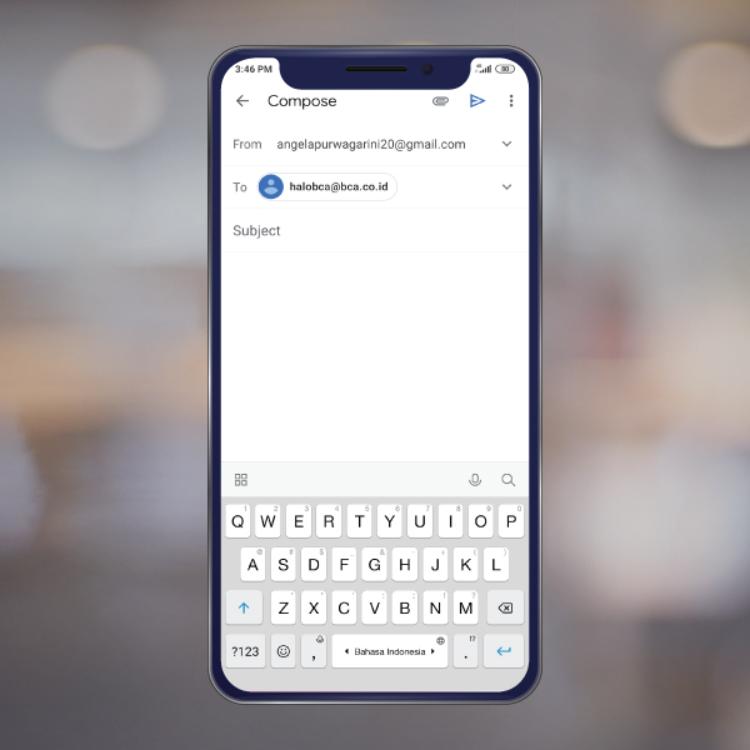Tradisi mentransfer file dari HP lama ke HP baru masih sering dilakukan karena belum semua file atau aplikasi dapat kita pindahkan melalui perantara cloud.
Misalnya seperti aplikasi M-Banking BCA, jika ingin menggunakan aplikasi tersebut di HP baru, secara otomatis kita harus meregistrasikan ulang agar dapat digunakan.
Nah, buat pengguna yang sedang mencari solusi jalan keluar, kita berikan alasannya cara memindahkan M-Banking BCA ke HP lain.
Segala pemindahan akun yang berhubungan dengan akun rekening bank, rules dan syaratnya itu sangat ketat. Bank sangat melindungi privasi data para nasabahnya, sehingga step dalam aktivitas registrasi akun itu bisa dibilang kompleks.
Namun, yang paling penting adalah kamu harus perhatikan terlebih dahulu hal-hal utama sebagai syarat sebelum cara memindahkan M-Banking BCA ke HP lain. Beberapa syarat tersebut akan kita rangkum dalam segmen pembahasan di bawah ini.
Beberapa Hal Sebelum Memindahkan M Banking BCA Ke HP Lain
Agar semua proses berjalan lancar, kamu harus ikuti step dibawah ini karena terkait keberhasilan login di akun M-Banking BCA nantinya.
- Pengguna harus memakai nomor HP yang sama seperti di akun M-Banking BCA sebelumnya. Karena jika kamu menggunakan nomor yang berbeda, artinya harus registrasi ulang via ATM BCA atau ke kantor cabang terdekat.
- Meski terdengar sepele tetapi kamu harus memasang kartu SIM nomor yang terdaftar di akun M-Banking BCA pada urutan slot SIM pertama. Karena jika diposisikan pada slot SIM kedua kadang suka gagal ketika verifikasi.
- Kartu SIM yang terdaftar sebagai nomor aku harus memiliki pulsa untuk proses verifikasi. Nantinya kode verifikasi atau token BCA tersebut akan dikirimkan melalui SMS.
- Kamu harus menggunakan jaringan internet dari kartu SIM yang terdaftar di akun M-Banking BCA.
[powerkit_separator style=”dotted” height=”3″]
Cara Memindahkan M-Banking BCA Ke HP Lain
Berikutnya kita masuk ke inti pembahasan cara memindahkan M-Banking BCA ke HP lain. Nah, penting buat kalian perhatian terlebih dahulu persiapan sebelum memindahkan aplikasi M-Banking tersebut ke HP baru.
Karena gagalnya perintah login bisa dari persyaratan yang kurang terpenuhi.
- Pastikan kamu sudah keluar dari aplikasi M-Banking di perangkat ponsel pertama.
- Pindah kartu SIM yang terdaftar di dalam akun m Banking BCA, letakkan pada posisi slot SIM 1.
- Kemudian hidupkan HP, dan instal aplikasi Mobile BCA yang tersedia di Play Store.
- Setelah itu aktifkan akses internet di jaringan SIM 1.
- Sebelum login, pastikan lagi nomor utama tersebut tersedia pulsa yang cukup untuk proses verifikasi dan akses internet.
- Buka aplikasi BCA Mobile.
- Lalu pilih menu m-BCA.
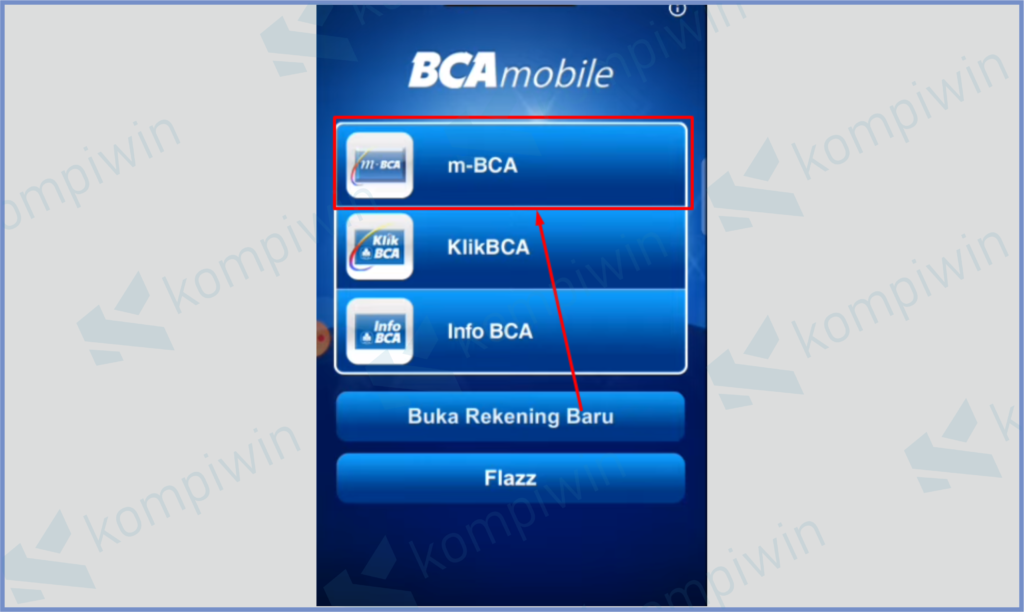
- Pada bagian syarat dan ketentuan yang tertulis, scroll kebawah untuk klik tombol Accept.
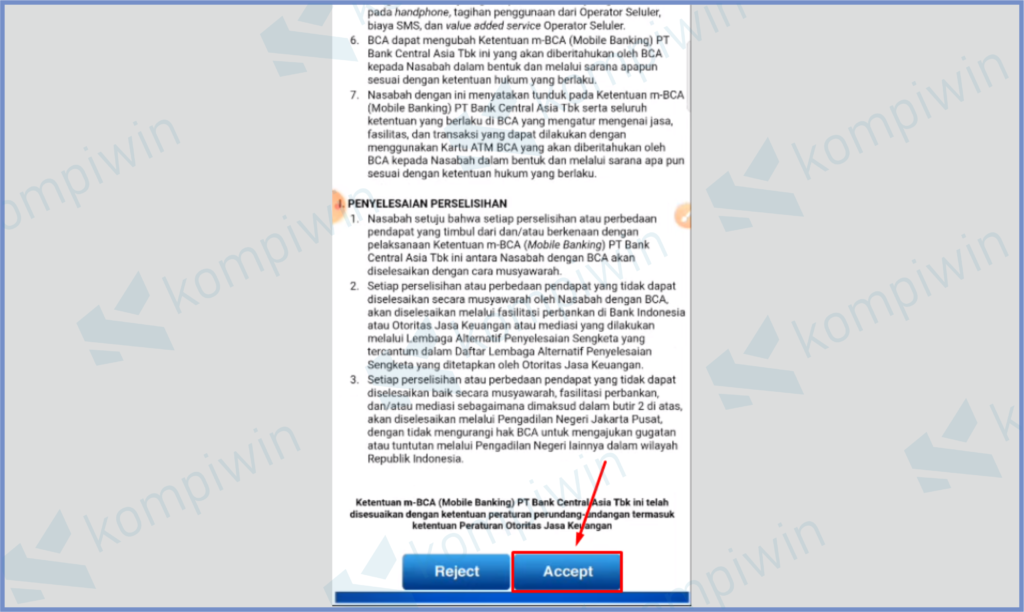
- Berikutnya masukkan 16 digit angka yang sama tertera dalam kartu ATM BCA milikmu. Jika sudah tap OK.
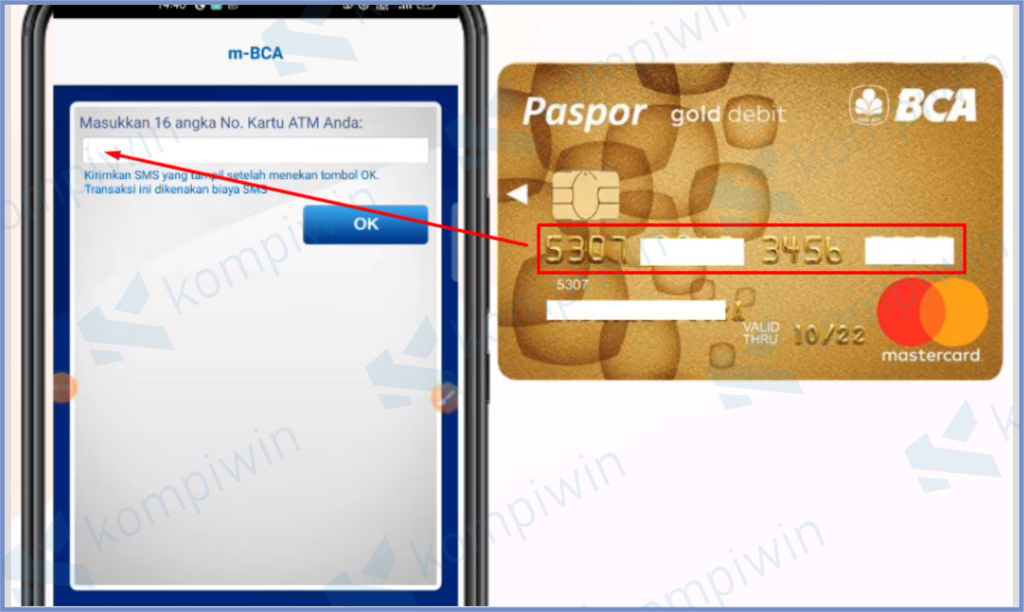
- Nanti kamu akan dibawa secara otomatis ke tampilan jendela pesan ke nomor 69888 yang sudah berisi isi verifikasi SMS, langsung saja klik Forward/Kirim.
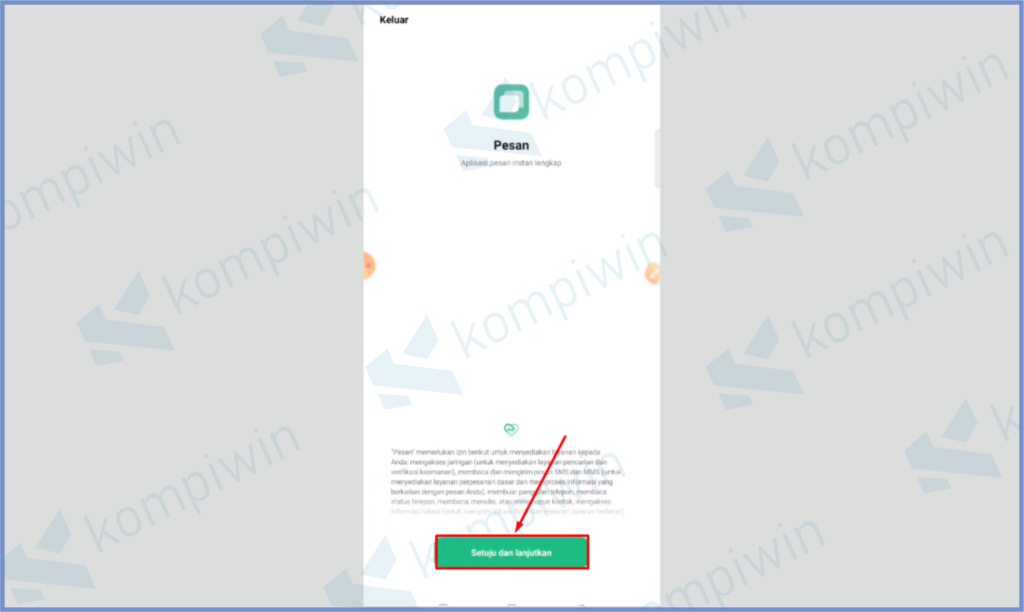
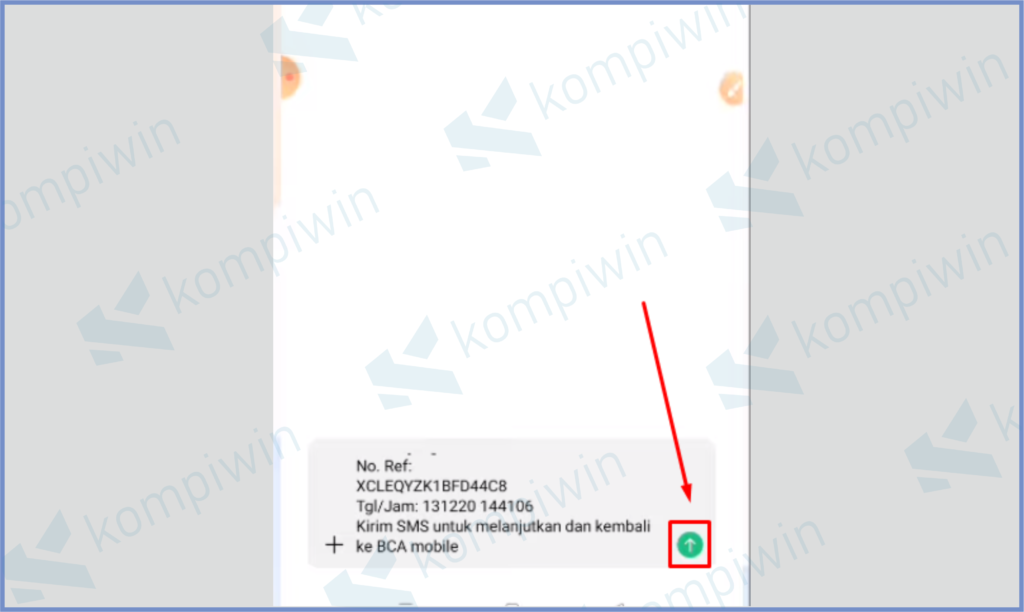
- Kemudian tunggu balasan pesan dari pusat, jika berhasil akan keluar konfirmasi keberhasilan.
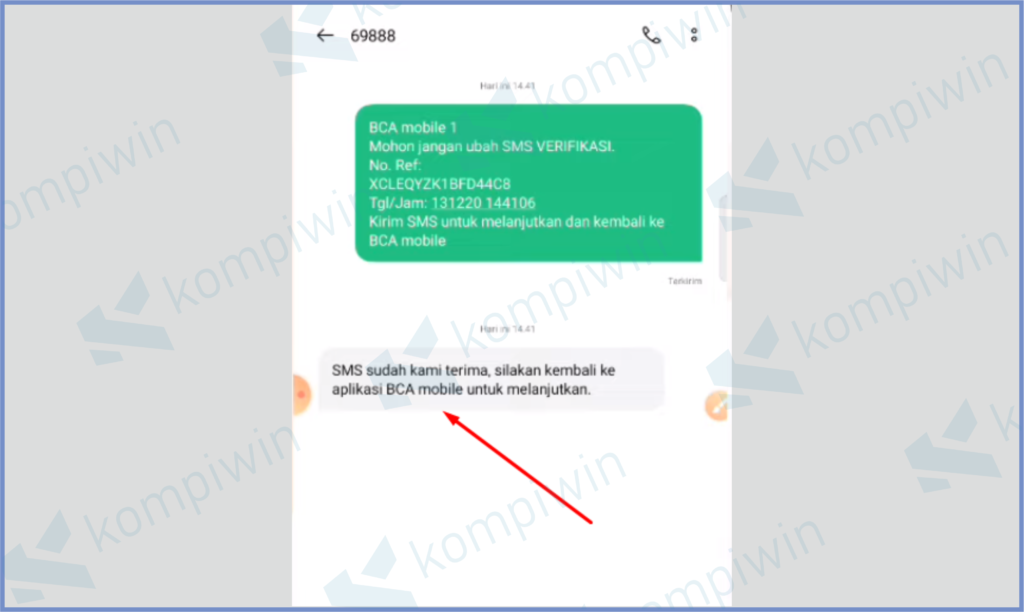
- Kembali ke aplikasi BCA Mobile, silahkan isi Kode Akses lalu ulangi sekali lagi, kode ini seperti PIN untuk membuka akun m-BCA.
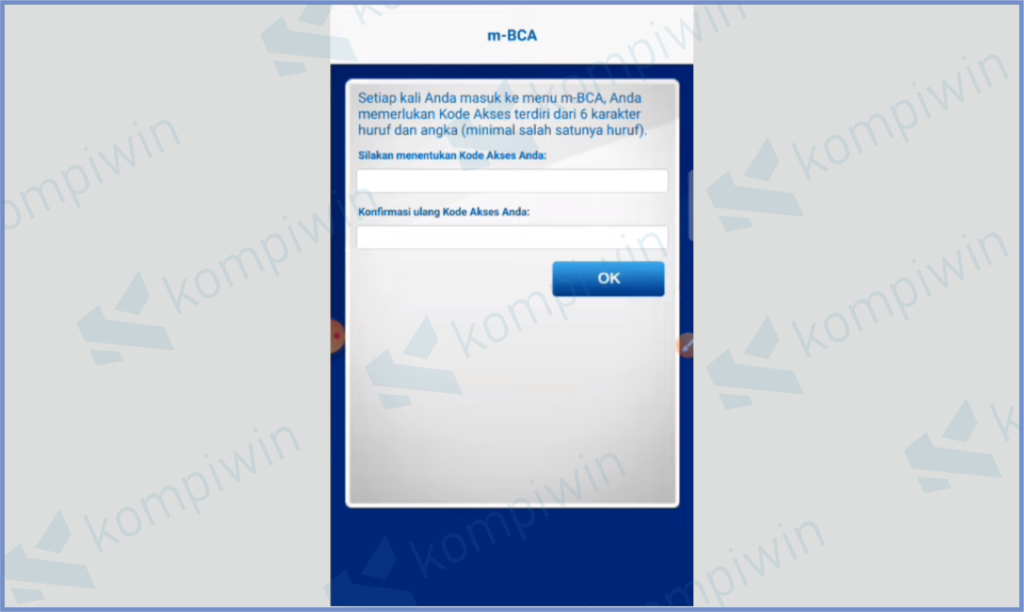
- Selesai.
[powerkit_separator style=”dotted” height=”3″]
Kenapa Suka Gagal Login M-Banking BCA?
Pernyataan kenapa proses memindahkan M-Banking BCA diatas suka gagal, ada beberapa faktor namun yang paling utama adalah pengguna mengabaikan syarat persiapan sebelum melakukan login seperti pada poin pembahasan pertama diatas.
Untuk mereka yang gagal pada tahap verifikasi melalui sms, biasanya settingan dalam ponsel tidak membuka izin akses untuk aplikasi BCA mobile.
- Silahkan buka menu Pengaturan.
- Arahkan ke menu Aplikasi/Manajemen Aplikasi.
- Cari kemudian buka aplikasi BCA Mobile.
- Kamu bisa klik pada bagian menu Izin.
- Buka semua akses izin pada aplikasi ini.
- Terakhir tinggal konfirmasi dan lakukan login sekali lagi.
- Selesai.
Pengaturan untuk membuka izin akses seperti diatas setiap HP memiliki IU atau navigasi yang berbeda-beda. Tetapi intinya tetap sama, kamu arahkan ke menu Pengaturan untuk buka izin akses aplikasi. Soal langkahnya tinggal menyesuaikan masing-masing HP.
[powerkit_separator style=”dotted” height=”3″]
Akhir Kata
Jadi seperti itulah cara memindahkan M-Banking BCA ke HP lain, silahkan ikuti arahan diatas agar prosesnya dapat berjalan dengan lancar. Meski sedikit rumit, hal ini juga demi keamanan privasi akun tersebut agar lebih aman.